
તાલીમ અને વ્યવહારુ કાર્યોને ઉકેલવામાં ઇન-ડિમાન્ડ ગાણિતિક ક્રિયાઓમાંથી એક એ આધારે આપેલા નંબરથી લોગરિધમનો સમાવેશ થાય છે. એક્સેલમાં, એક વિશિષ્ટ ફંક્શન છે જેને આ કાર્ય કરવા માટે લૉગ કહેવામાં આવે છે. ચાલો વધુ વિગતવાર શોધીએ કે પ્રથામાં તે કેવી રીતે લાગુ થઈ શકે છે.
લોગ ઓપરેટરનો ઉપયોગ કરીને
લોગ સ્ટેટમેન્ટ એ ગાણિતિક કાર્યોની શ્રેણીનો ઉલ્લેખ કરે છે. તેનું કાર્ય ચોક્કસ આધાર પર ઉલ્લેખિત નંબરના લોગરિધમની ગણતરી કરવી છે. ઉલ્લેખિત ઓપરેટરનું વાક્યરચના અત્યંત સરળ છે:= લૉગ (નંબર; [બેઝ])
જેમ આપણે જોયું તેમ, ફંક્શનમાં ફક્ત બે દલીલો છે.
"સંખ્યા" દલીલ એ સંખ્યા છે જેમાંથી લોગરિધમની ગણતરી કરવી આવશ્યક છે. તે એક પ્રકારની સાંખ્યિકીય કિંમત લઈ શકે છે અને કોષની લિંક હોઈ શકે છે, જેમાં તે શામેલ છે.
"બેઝ" દલીલ એ તે આધાર છે જેના માટે લોગરિધમની ગણતરી કરવામાં આવશે. તે એક આંકડાકીય દેખાવ તરીકે પણ હોઈ શકે છે, અને સેલની લિંકના રૂપમાં કરી શકે છે. આ દલીલ ફરજિયાત નથી. જો તે અવગણવામાં આવે છે, તો એવું માનવામાં આવે છે કે આધાર શૂન્ય છે.
આ ઉપરાંત, Excele માં બીજું કાર્ય છે, જે તમને લોગરિધમ્સ - લોગ 10 ની ગણતરી કરવાની મંજૂરી આપે છે. તેના મુખ્યત્વે પાછલા એકથી તફાવત છે કે તે ફક્ત બેઝ 10 માટે લોગરિધમ્સની ગણતરી કરી શકે છે, જે ફક્ત દશાંશ લોગરિધમ્સ છે. તેના સિન્ટેક્સ અગાઉ રજૂ કરેલા ઑપરેટર કરતાં પણ વધુ સરળ છે:
= લોગ 10 (નંબર)
જેમ આપણે જોઈ શકીએ છીએ, આ ફંક્શનની એકમાત્ર દલીલ એ "સંખ્યા" છે, જે તે છે, તે કે જેમાં તે કોષનો ઉલ્લેખ છે. લોગ ઓપરેટરથી વિપરીત, આ કાર્ય બિલકુલ ઉપલબ્ધ નથી, કારણ કે એવું માનવામાં આવે છે કે પ્રોસેસ કરવામાં આવેલા મૂલ્યોની પાયો 10 ની બરાબર છે.
પદ્ધતિ 1: લૉગ કાર્યની અરજી
હવે ચાલો ચોક્કસ ઉદાહરણ પર લોગ ઓપરેટરની એપ્લિકેશનને જોઈએ. અમારી પાસે આંકડાકીય મૂલ્યોની સ્તંભ છે. આપણે 5 ના આધારે તેમના પર લોગરિધમની ગણતરી કરવાની જરૂર છે.
- અમે કૉલમમાં શીટ પર પ્રથમ ખાલી કોષની પસંદગી કરીએ છીએ જેમાં આપણે અંતિમ પરિણામ આઉટપુટ કરવાની યોજના બનાવીએ છીએ. આગળ, "ઇન્સર્ટ ફંક્શન" આયકન પર ક્લિક કરો, જે ફોર્મ્યુલા પંક્તિની નજીક સ્થિત છે.
- ફંકશન વિઝાર્ડ વિંડો ચાલી રહ્યું છે. અમે "મેથેમેટિકલ" કેટેગરીમાં જઇએ છીએ. અમે ઑપરેટર્સની સૂચિમાં "લૉગ" નામનું નામ ઉત્પન્ન કરીએ છીએ, પછી આપણે "ઑકે" બટન પર ક્લિક કરીએ છીએ.
- લોગ ફંક્શન દલીલો વિન્ડો શરૂ થાય છે. જેમ તમે જોઈ શકો છો, તેમાં બે ક્ષેત્રો છે જે આ ઑપરેટરની દલીલોને અનુરૂપ છે.
"નંબર" ફીલ્ડમાં, અમારા કિસ્સામાં, કૉલમના પહેલા સેલનું સરનામું દાખલ કરો જેમાં સ્રોત ડેટા સ્થિત છે. આ તેને જાતે ક્ષેત્રમાં દાખલ કરીને કરી શકાય છે. પરંતુ ત્યાં વધુ અનુકૂળ માર્ગ છે. કર્સરને નિર્દિષ્ટ ફીલ્ડમાં ઇન્સ્ટોલ કરો અને પછી ટેબલ સેલ પર ડાબી માઉસ બટનને ક્લિક કરો જે તમને જરૂરી આંકડાકીય મૂલ્ય ધરાવે છે. આ સેલના કોઓર્ડિનેટ્સ તરત જ "નંબર" ક્ષેત્રમાં દેખાશે.
"ફાઉન્ડેશન" ફીલ્ડમાં, અમે ફક્ત "5" મૂલ્ય દાખલ કરીએ છીએ, કારણ કે તે સમગ્ર પ્રક્રિયા આંકડાકીય શ્રેણી માટે સમાન હશે.
ઉલ્લેખિત મેનીપ્યુલેશન્સના ઉત્પાદન પછી, "ઑકે" બટન પર ક્લિક કરો.
- પરિણામ પ્રોસેસિંગ ફંક્શન લોગ તરત જ આ સૂચનાના પ્રથમ તબક્કામાં અમારા દ્વારા નિર્દિષ્ટ કોષમાં પ્રદર્શિત થાય છે.
- પરંતુ અમે ફક્ત કૉલમના પ્રથમ સેલમાં જ ભરો. ભરવા માટે અને અન્ય, તમારે ફોર્મ્યુલાની કૉપિ કરવાની જરૂર છે. કર્સરને તે સમાવતી કોષના નીચલા જમણા ખૂણામાં ઇન્સ્ટોલ કરો. ભરવાનું માર્કર દેખાય છે, જે ક્રોસના સ્વરૂપમાં ઇમેજિંગ કરે છે. અમે ડાબી માઉસ બટનનો ક્લેમ્પ કરીએ છીએ અને ક્રોસને કૉલમના અંત સુધી ખેંચીએ છીએ.
- ઉપરોક્ત પ્રક્રિયાએ આ હકીકત તરફ દોરી હતી કે લોગરિધમના તમામ કોશિકાઓ ગણતરીના પરિણામથી ભરપૂર છે. હકીકત એ છે કે "નંબર" ફીલ્ડમાં ઉલ્લેખિત સંદર્ભ સંબંધિત છે. જ્યારે કોશિકાઓમાં ખસેડવું બદલાતું હોય અને તે બદલાશે.
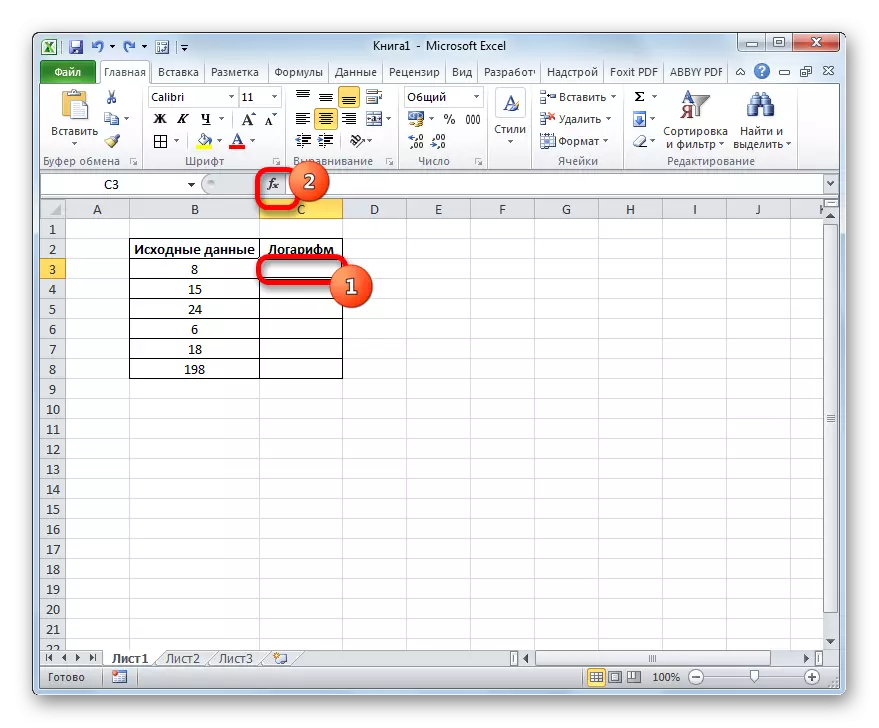
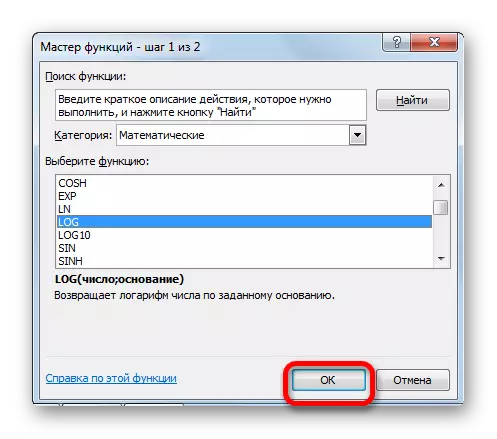
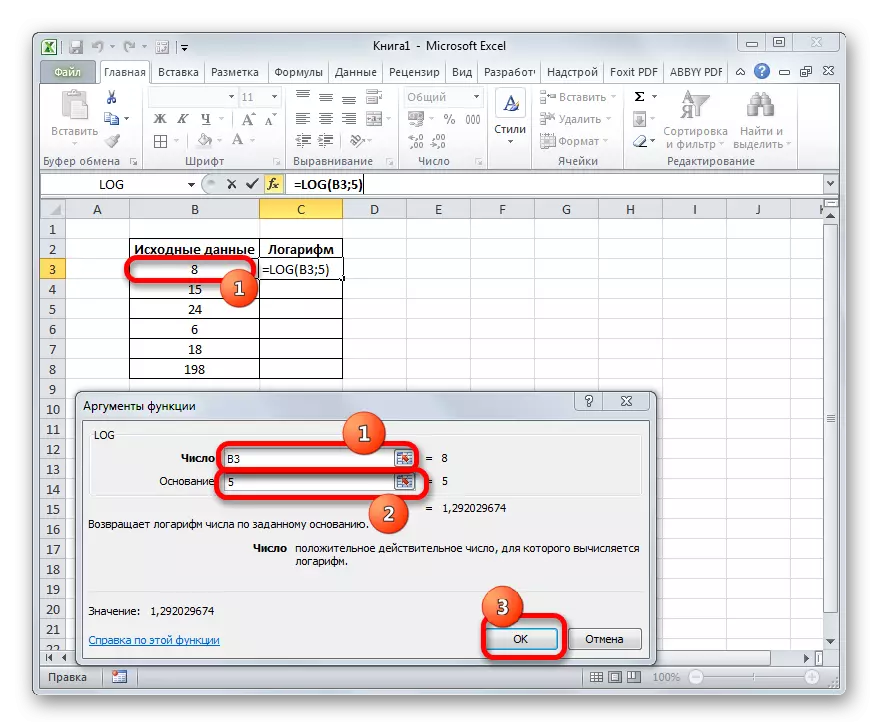
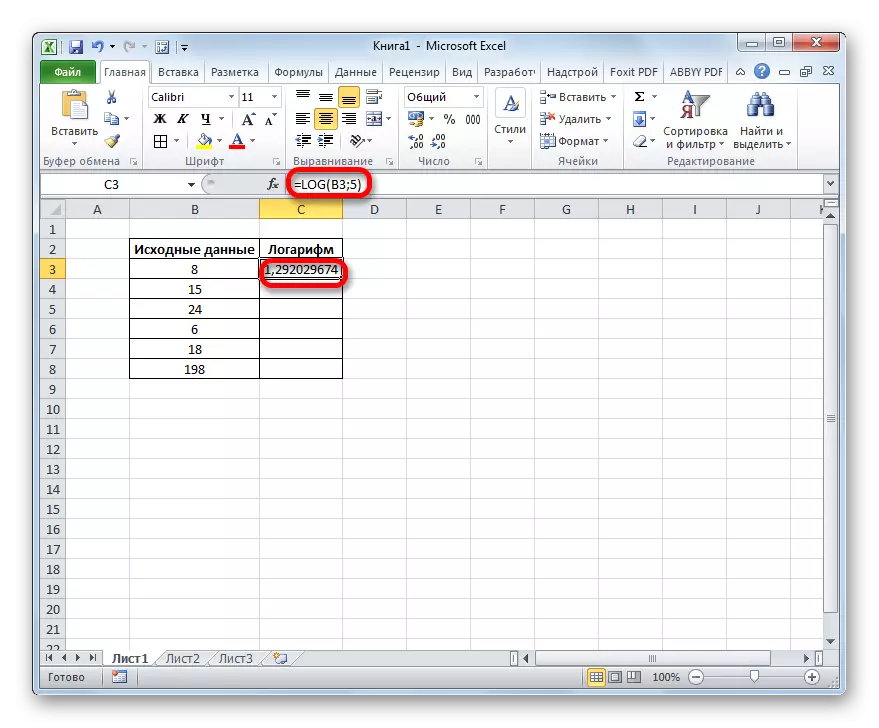
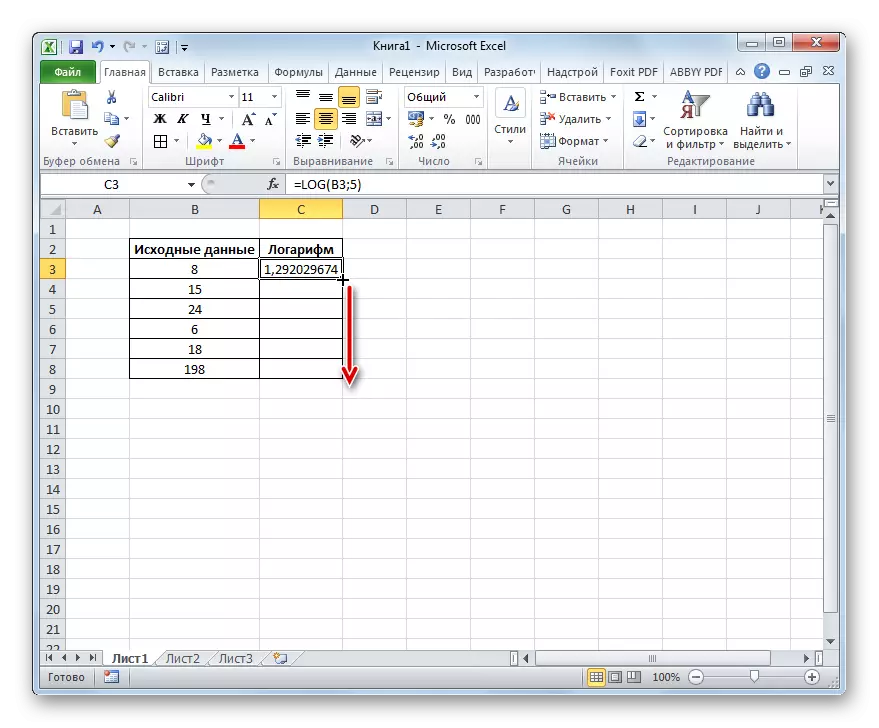
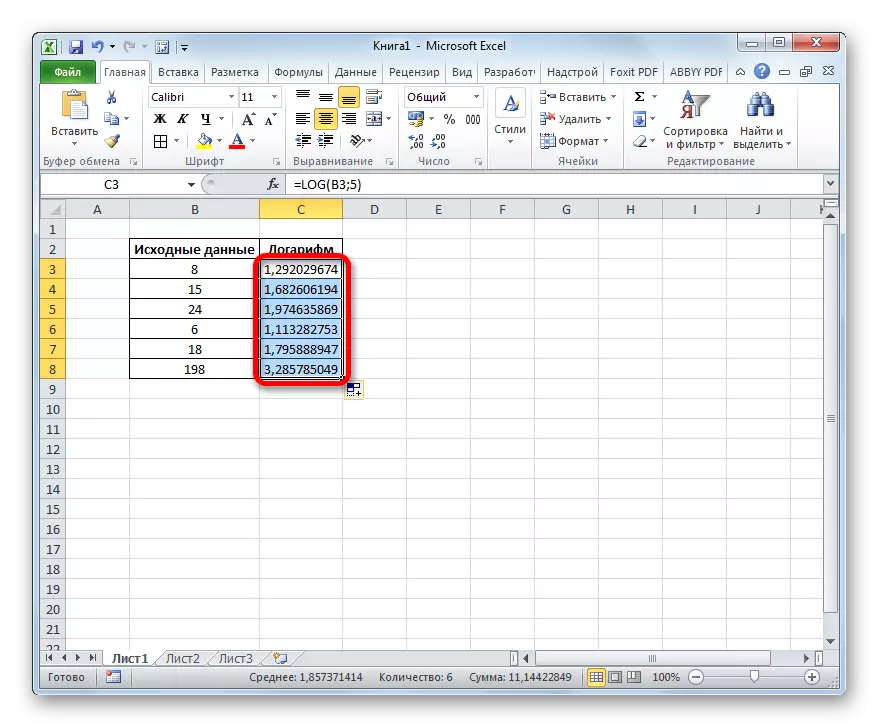
પાઠ: Excele માં માસ્ટર ઓફ કાર્યો
પદ્ધતિ 2: લોગ 10 ફંક્શનની અરજી
હવે ચાલો લોગ 10 ઓપરેટરનો ઉપયોગ કરવાના ઉદાહરણને ધ્યાનમાં લઈએ. ઉદાહરણ તરીકે, સમાન સ્રોત ડેટા સાથે કોષ્ટક લો. પરંતુ હવે, અલબત્ત, કાર્ય 10 (દશાંશ લઘુગણક) પર આધારિત "સ્રોત ડેટા" કૉલમમાં સ્થિત સંખ્યાઓના લોગરિધમની ગણતરી કરવાનું છે.
- અમે લોગરિધમ કૉલમનું પ્રથમ ખાલી કોષનું ઉત્પાદન કરીએ છીએ અને "ઇન્સર્ટ ફંક્શન" આયકન પર ક્લિક કરીએ છીએ.
- વિઝાર્ડ કાર્યોની ઑપરેટિંગ વિંડોમાં, આપણે ફરીથી "મેથેમેટિકલ" કેટેગરીમાં સંક્રમણ કરીએ છીએ, પરંતુ આ વખતે તમે "લોગ 10" નામ પર બંધ કરો છો. "ઑકે" બટન પરની વિંડોના તળિયે ક્લિક કરો.
- લોગ 10 ફંક્શન દલીલો વિન્ડો સક્રિય. જેમ તમે જોઈ શકો છો, તેમાં ફક્ત એક જ ક્ષેત્ર છે - "નંબર". અમે "સ્રોત ડેટા" કૉલમના પ્રથમ કોષનું સરનામું રજૂ કરીએ છીએ, તે જ પદ્ધતિ કે જેનો અમે પાછલા ઉદાહરણમાં ઉપયોગ કર્યો હતો. પછી વિંડોના તળિયે "ઑકે" બટન પર ક્લિક કરો.
- ડેટા પ્રોસેસિંગનું પરિણામ, એટલે કે ઉલ્લેખિત નંબરના દશાંશ લઘુગણક, પૂર્વ-ઉલ્લેખિત સેલમાં પ્રદર્શિત થાય છે.
- ગણતરી કરવા માટે અને કોષ્ટકમાં પ્રસ્તુત અન્ય સંખ્યાઓ માટે, ભરણ માર્કર દ્વારા ફોર્મ્યુલાની કૉપિ બનાવો, જે પાછલા સમયની જેમ જ છે. જેમ આપણે જોયું તેમ, નંબરોના લોગરિધમ્સની ગણતરીના પરિણામો કોશિકાઓમાં દૂર કરવામાં આવે છે, જેનો અર્થ એ થાય કે કાર્ય પૂર્ણ થયું છે.
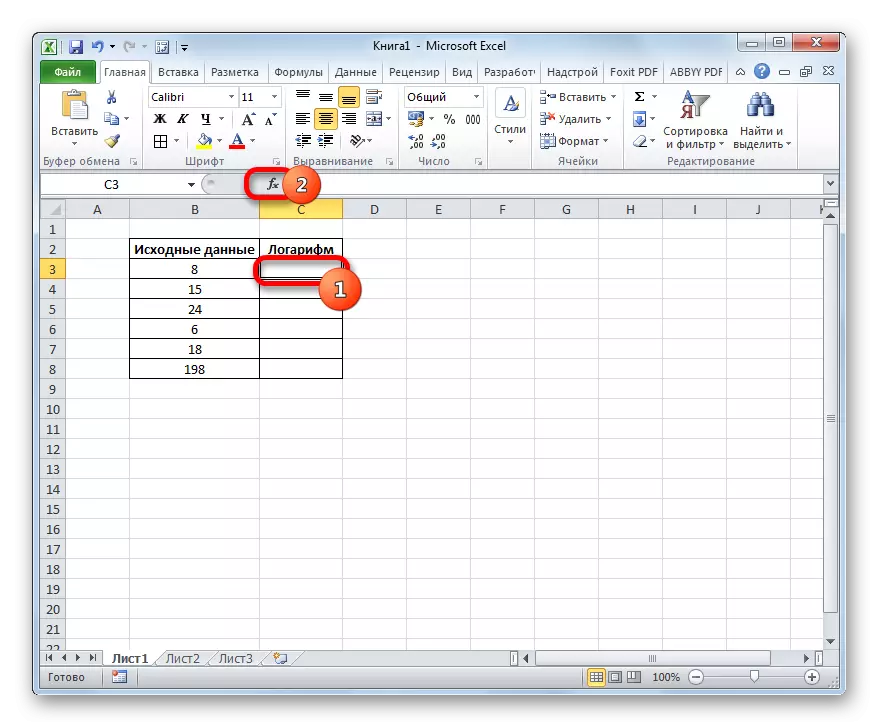
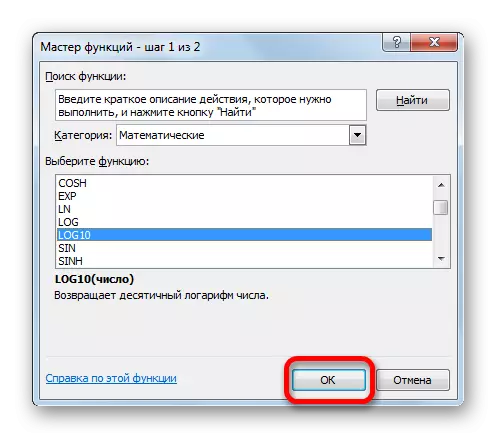
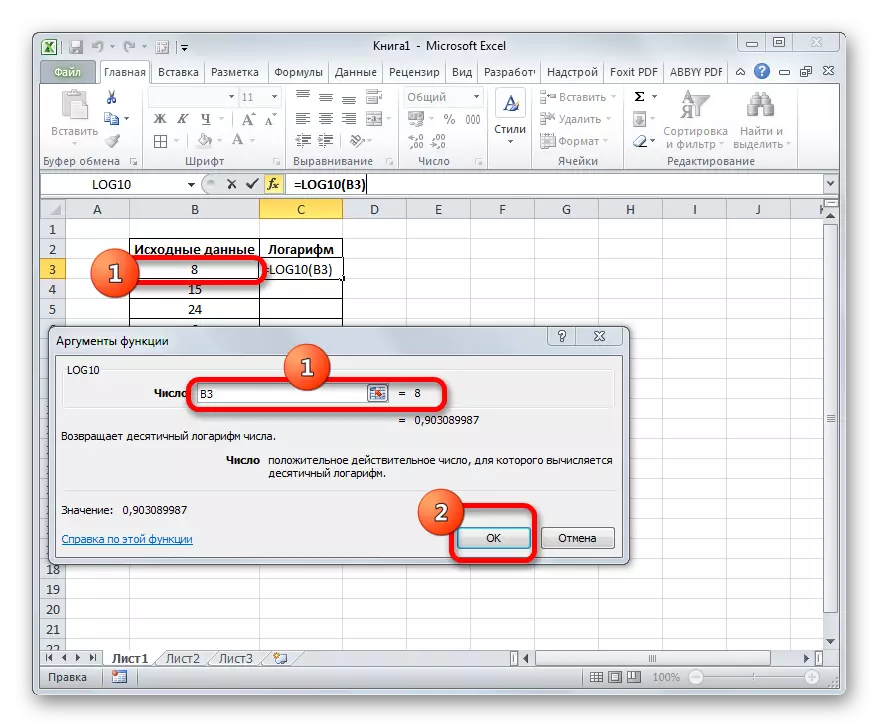

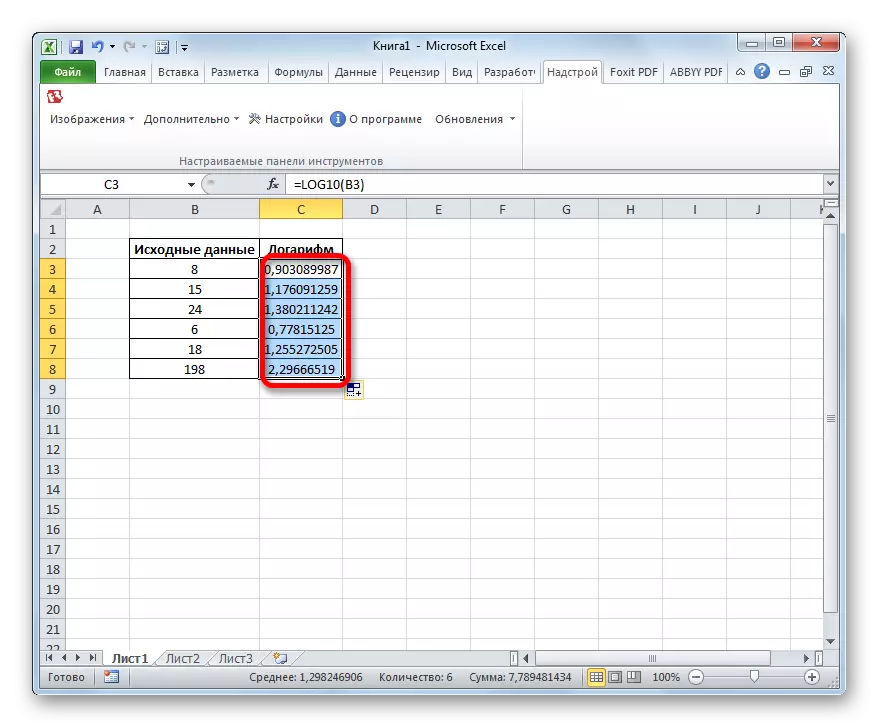
પાઠ: Excele માં અન્ય ગાણિતિક કાર્યો
લોગ ફંક્શનની એપ્લિકેશન તમને ચોક્કસ આધાર પર ઉલ્લેખિત નંબરથી લોગરિધમનો ઉપયોગ કરવા અને ઝડપથી ગણતરી કરવાની મંજૂરી આપે છે. આ જ ઑપરેટર દશાંશ લઘુગણકની ગણતરી કરી શકે છે, પરંતુ આ હેતુઓ માટે, લોગ 10 ફંક્શન વધુ બુદ્ધિગમ્ય છે.
